Come ricevere avvisi per andare a letto in base allorario in cui è necessario svegliarsi

Come ricevere avvisi per andare a letto in base all'orario in cui è necessario svegliarsi
Molti virus, spyware e trojan che infettano il computer contengono funzionalità Keylogger. Ciò significa che tutto ciò che digiti viene registrato e inoltrato a spammer e hacker, che possono quindi rubare le tue informazioni riservate come carte di credito, codice fiscale, ecc.
Se lavori in banca o in un altro settore aziendale sensibile, c'è il 95% di probabilità che sul tuo computer sia installato un software anti-keylogger. Tali software impediscono ai keylogger di registrare ogni battitura, proteggendo così tutte le informazioni riservate. Ma aspetta, non esiste un solo modo per registrare le battiture, esistono in realtà diversi metodi nascosti per monitorare la tua tastiera. Quindi, come fai a sapere esattamente che il software anti-keylogger installato sul tuo computer dal personale aziendale funziona effettivamente contro tutti questi metodi di keylogging?
AKLT (Anti-Keylogger Tester) è uno strumento portatile gratuito per Windows che verifica se gli strumenti anti-keylogger installati sul computer funzionano effettivamente. Basta eseguire lo strumento per visualizzare sette diversi metodi di keylogging: GetKeyState, GetAsyncKeyState, DirectX, GetKeyboardState, LowLevel Keyboard Hook, JournalRecord Hook e GetRawInputData.
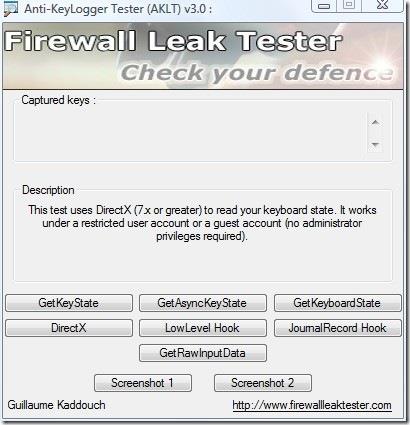
Seleziona il metodo che desideri testare e inizia a digitare qualsiasi cosa nel tuo browser web. Se la pressione di un tasto viene intercettata, significa che il software anti-keylogger installato sul tuo computer è inutile e devi acquistarne uno valido. Se non viene intercettata alcuna pressione di un tasto, significa che l'anti-keylogger funziona davvero e il tuo computer è al sicuro da tutti i tipi di keylogger.
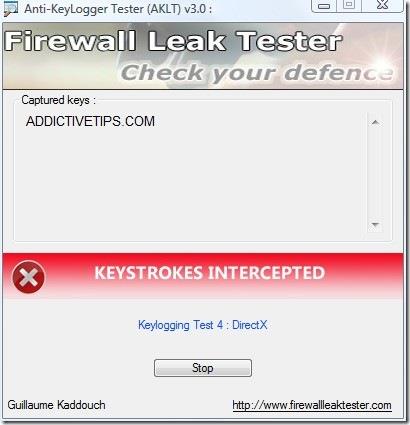
Un altro modo comune in cui i keylogger funzionano è acquisire screenshot del desktop del computer dopo un determinato intervallo di secondi. La maggior parte dei software anti-keylogger offre funzionalità anti-screenshot. AKLT offre due opzioni di screenshot integrate: provale una per una per vedere se funzionano.
Nota: se lo provate sul vostro computer, tutte le sequenze di tasti premuti verranno registrate. Non fatevi prendere dal panico, è perfettamente normale. Se utilizzate un buon software antivirus e Windows è aggiornato, le probabilità che un trojan keylogger infetti il vostro computer sono molto basse o nulle.
Questo strumento funziona su tutte le versioni di Windows e supporta anche i sistemi operativi a 64 bit. Buon divertimento!
Come ricevere avvisi per andare a letto in base all'orario in cui è necessario svegliarsi
Come spegnere il computer dal telefono
Windows Update funziona fondamentalmente in combinazione con il registro e diversi file DLL, OCX e AX. Nel caso in cui questi file si corrompano, la maggior parte delle funzionalità di
Ultimamente spuntano come funghi nuove suite di protezione del sistema, tutte dotate di un'ulteriore soluzione di rilevamento antivirus/spam e, se sei fortunato
Scopri come attivare il Bluetooth su Windows 10/11. Il Bluetooth deve essere attivo affinché i tuoi dispositivi Bluetooth funzionino correttamente. Non preoccuparti, è facile!
In precedenza, abbiamo recensito NitroPDF, un buon lettore PDF che consente anche all'utente di convertire i documenti in file PDF con opzioni come unire e dividere il PDF
Hai mai ricevuto un documento o un file di testo contenente caratteri inutili e ridondanti? Il testo contiene molti asterischi, trattini, spazi vuoti, ecc.?
Sono così tante le persone che mi hanno chiesto informazioni sulla piccola icona rettangolare di Google accanto all'Orb di avvio di Windows 7 sulla mia barra delle applicazioni che ho finalmente deciso di pubblicare questo
uTorrent è di gran lunga il client desktop più popolare per scaricare torrent. Anche se funziona perfettamente per me su Windows 7, alcune persone hanno
Tutti hanno bisogno di fare pause frequenti mentre lavorano al computer, se non si fanno pause c'è una grande possibilità che i tuoi occhi saltino fuori (ok, non saltino fuori







